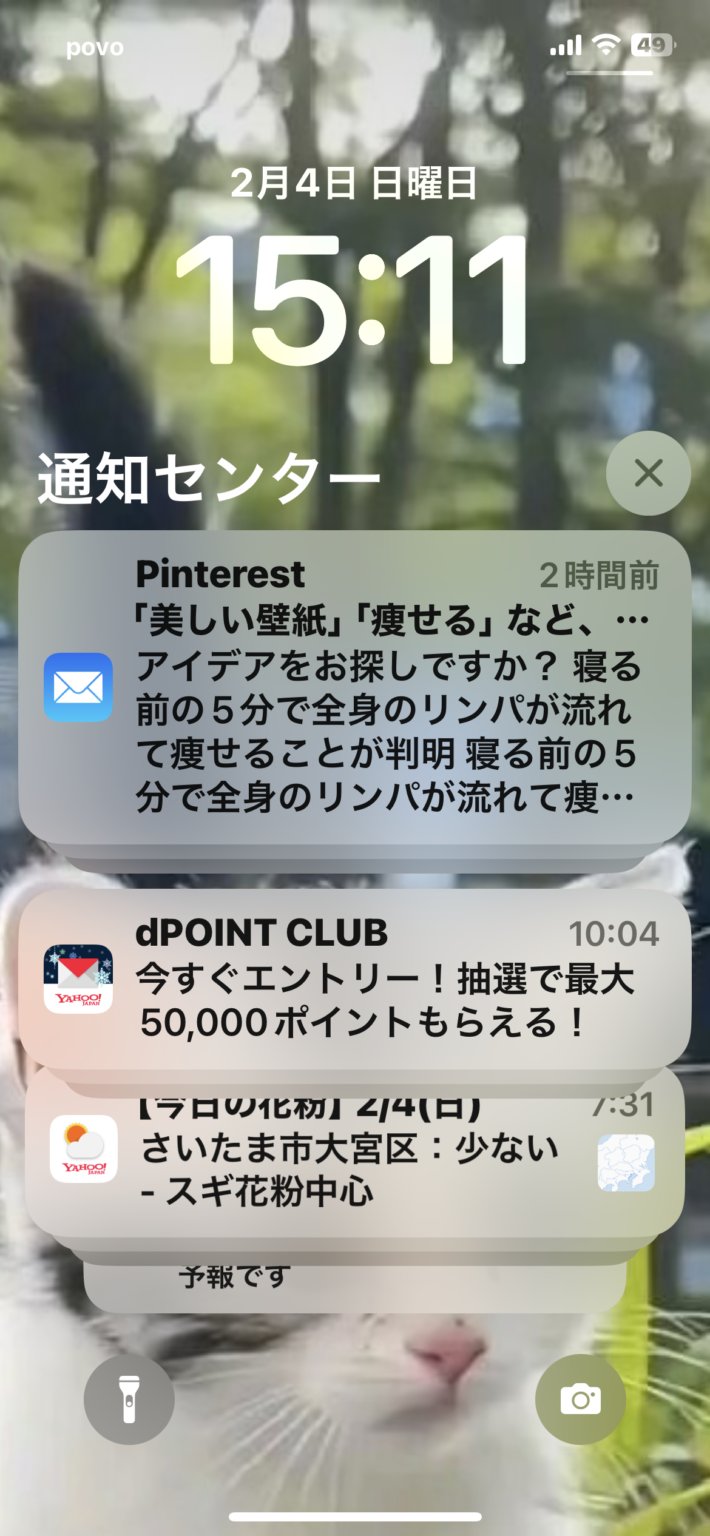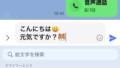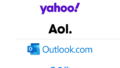iPhoneでメール通知が来ない問題に悩んでいる方は多いでしょう。本記事では、その原因と具体的な解決方法を詳しく解説します。
iPhone ソフトウェアアップデートの方法と効果
メール通知が来ない主な原因
iPhoneでメール通知が来ない問題には、さまざまな原因が考えられます。これから、最も一般的な原因をいくつか挙げて、それぞれの対策をご紹介します。
通知設定の確認
最初に、iPhoneの「設定」アプリを開いて「メール」→「通知」→「通知を許可」がオンになっているか確認しましょう。特に、「サウンド」や「バッチ」の設定がオフになっていないか、注意が必要です。
●Step 1
「設定」アプリから「メール」をタップ
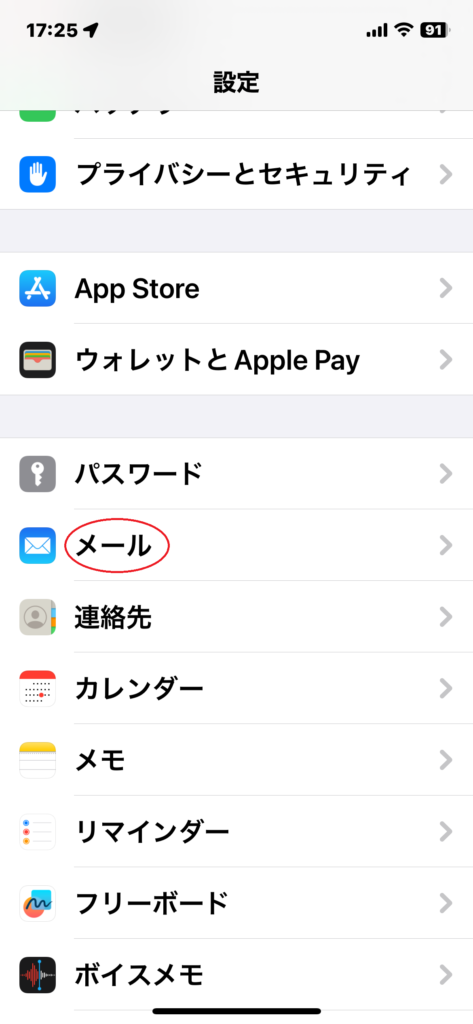
●Step 2
「通知」をタップ
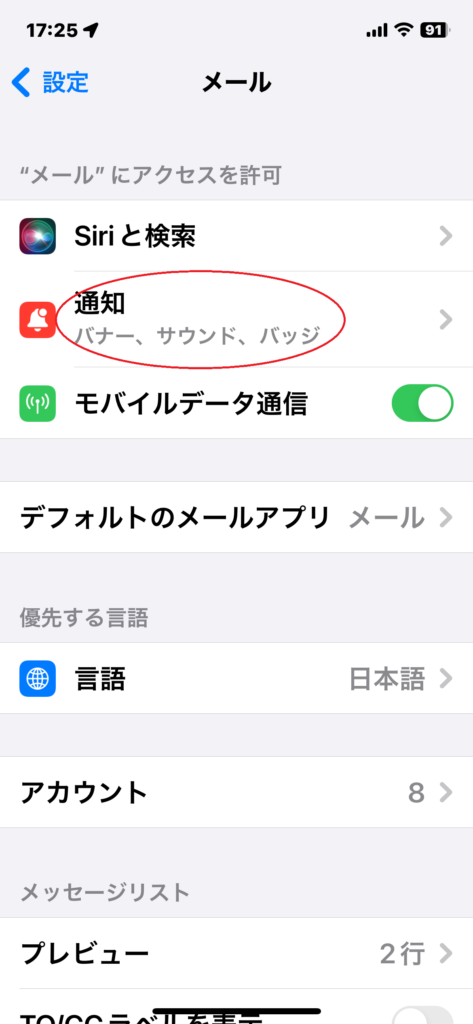
●Step 3
「通知を許可」、「サウンド」、「バッチ」の設定を確認
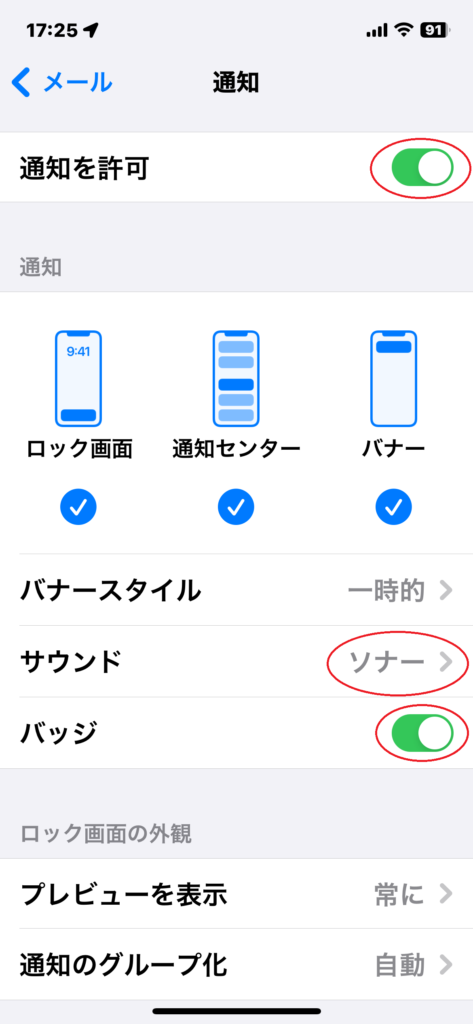
私も以前、通知が来ないと思って悩んでいましたが、設定を見直したら「サウンド」がオフになっていたんです。こんな小さな設定が原因で大きな不便を感じることがあります。また、特定のメールアカウントの通知だけがオフになっている場合もあります。個々のアカウント設定も確認してみてください。
ネットワーク接続の問題
メール通知が来ない原因として、ネットワークの問題も考えられます。Wi-Fiやモバイルデータの接続が不安定だと、メールの受信が遅れることがあります。接続状態を確認し、必要であればWi-Fiネットワークを切り替えるか、モバイルデータ通信をオン/オフしてみてください。
●Step 1
「設定」アプリから「モバイル通信」をタップ
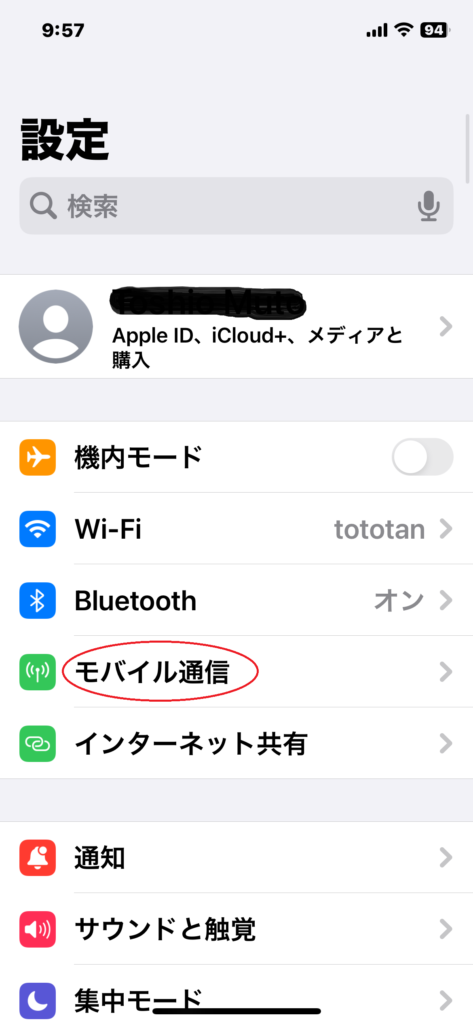
●Step 2
「モバイルデータ通信」のオン/オフの切り替え
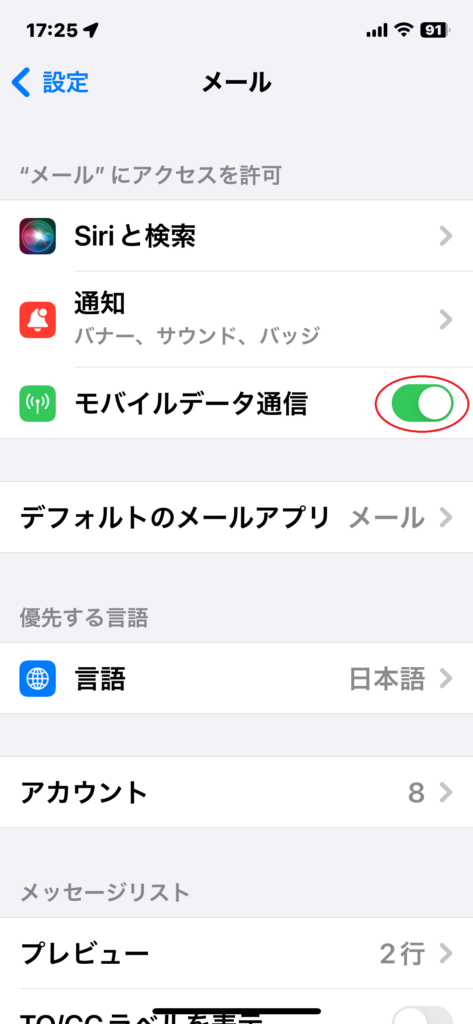
我が家のWi-Fiは時々不安定になるので、メールが来ないときは接続を確認することから始めます。たいていの場合、これで解決します。また、特定の場所で通知が来ない場合は、その場所のネットワーク環境が原因かもしれません。外出先やオフィスなど、異なる環境での動作を確認してみるのも良いでしょう。
通知が来ない時の対処法
iPhoneでメール通知が来ない時、どのように対処すれば良いのでしょうか。いくつかの効果的な方法を紹介します。
アカウントの再設定
メールアカウントを一度削除し、再設定することで問題が解決することがあります。私の経験では、特に長期間使っているメールアカウントで問題が発生しやすいです。アカウントを削除して再設定することで、不具合が解消されることが多いです。この方法は、特に「メールを受信しているが通知が来ない」という状況で有効です。設定アプリの「メール」セクションでアカウントを削除し、再度追加してみてください。
私も以前、この方法でメール通知の問題を解決しました。手間は少し掛かりますが、効果は絶大です。
アプリのアップデート
メールアプリ自体の不具合が原因で通知が来ないこともあります。その場合、アプリのアップデートが解決策となることが多いです。App Storeを開き、「アップデート」セクションでメールアプリのアップデートがないか確認してください。
アップデートを行うことで、多くのバグが修正されます。私の友人は、アップデート後にメール通知が正常に機能するようになったと話していました。また、iOS自体のアップデートも重要です。時々、iOSのバージョンが古いとアプリが正常に動作しないことがあります。
メールアプリの代替案
もし上記の対処法で問題が解決しない場合、別のメールアプリを試すのも良いでしょう。ここでは、市場にある人気のメールアプリを紹介し、それぞれの特徴を比較します。
人気のメールアプリ
様々なメールアプリが市場に出ていますが、私が個人的におすすめするのは「Spark」や「Airmail」です。これらのアプリは使いやすさと機能性のバランスが取れており、多くのユーザーから高い評価を受けています。「Spark」はその直感的なインターフェースとスマートな通知機能で知られています。一方、「Airmail」はカスタマイズ可能なオプションが豊富で、ビジネスシーンに特に適しています。他にも「Outlook」や「Gmail」アプリなど、各種メールサービスの公式アプリも選択肢に入れてみてはいかがでしょうか。
アプリの特徴を比較
選ぶメールアプリによって、通知のカスタマイズやフィルタリング機能など、利用できる機能が異なります。自分の使い方やニーズに合ったアプリを選ぶことが重要です。例えば、多くのメールを受信する場合、フィルタリング機能が充実しているアプリが適しているでしょう。私は仕事で多くのメールを扱うので、「Airmail」のカスタマイズ機能を活用しています。また、シンプルで使いやすいインターフェースを好む場合は、「Spark」や「Gmail」アプリがおすすめです。利用シーンに応じて最適なアプリを選んでみてください。
設定の見直しと注意点
iPhoneでメール通知が来ない問題を解決するためには、日々の設定の見直しが重要です。ここでは、定期的な設定確認の重要性と、バッテリー節約モードが通知に与える影響について説明します。
定期的な設定確認
iPhoneの設定は時として意図せず変更されることがあります。特にiOSのアップデート後は、設定がリセットされることがあります。定期的に通知設定を確認し、必要な通知が来るようにしておきましょう。
私は毎月、iPhoneの主要な設定をチェックするようにしています。これにより、予期せぬ通知の問題を未然に防ぐことができます。また、異なるアプリ間で通知設定が競合している場合もあります。複数のメールアプリを使用している場合は、それぞれのアプリの設定も確認してください。
バッテリー節約モードの影響
バッテリー節約モードを使用している場合、一部の通知が制限されることがあります。このモードはバッテリーの持続時間を延ばすために、バックグラウンドのアクティビティを制限します。
私のiPhoneでは、バッテリー節約モードをオンにすると、メールの通知が来ないことがあります。重要なメールを待っている場合は、このモードをオフにすることをお勧めします。また、バッテリーの状態によっては、iOSが自動的に節約モードをオンにすることもあります。バッテリーの健康状態を定期的にチェックし、必要に応じてバッテリーを交換することも検討してみてください。